Template no Sketchup: Como Criar
Confira nesse tutorial Sketchup sobre a toolbar, o espaço de trabalho, as ferramentas, os menus e também como criar um Template para economizar tempo na hora de elaborar os seus projetos.
Segue o tutorial em vídeo aula:
Segue o tutorial em texto:
Template no Sketchup: Passo a passo de organização
Abra o Sketchup, clique no simples meter, dessa forma você inicia um projeto usando o nosso padrão brasileiro em metros.
1º passo: BANDEJA PADRÃO
Na lateral temos a bandeja padrão, ela é composta pelas seguintes funções:
- Informações da entidade
- Materiais
- Componentes
- Estilos
- Etiquetas / Layers
- Sombras
- Cenas
- Instrutor
Você pode também desabilitar ou habilitar qualquer funções dessa bandeja, clicando em janela, bandeja padrão, e clicando na opção que desejar.
2° passo: BARRA DE FERRAMENTAS
O segundo passo é clicar em visualizar, barra de ferramentas, nessa caixa você pode ter o controle de tudo aquilo que pode ser exibido na sua tela.
3° passo: PREFERÊNCIAS
No terceiro passo você clicará em janela, preferências, nessa caixa de opções que contém:
- Acessibilidade
- Aplicativos
- Arquivos
- Atalhos
- Compatibilidade
- Desenho
- Espaço do trabalho
- Geral
- Modelo
- OpenGL
Cada uma dessas opções abrange uma função, por exemplo, os atalhos, você usa varias teclas do seu teclado para executar determinadas funções mais corriqueiras para ter praticidade e economizar tempo.
4° passo: TEMPLATES
Também é possível fazer a criação de templates no Sketchup. Para criar seus templates vá até o menu janela, informações do modelo, clicando em unidade, indicamos que o formato seja decimal, o comprimento seja em centímetros, área em metros² e volume em metros³. Tudo organizado conforme a imagem a abaixo:
Quando estiver tudo certo, seleciona-se a mulher, clicando com o mouse e arrastando para direita ou simplesmente apertando o CtrlA e delete-a.
Depois disso, abra o menu janela, informações do modelo, estatísticas, clicando em eliminar os não usados e também em corrigir os problemas finalizando com o ok.
Depois se clica em arquivo, salvar como modelo. Ou seja, tudo isso se aplicará a um Template, toda vez que você abrir esse modelo aparecerá da forma que você organizou. Preencha os dados e salve, colocaremos o nome X.
Em seguida feche e abra o Sketchup, aparecerá ao lado o Template salvo, sendo X, clique no coração para selecionar como favorito. É só clicar nele para selecioná-lo na hora de elaborar seus novos projetos.
Curso Online de Sketchup e Layout
Aprenda desenhar no Sketchup e criar Detalhamentos Automáticos dos seus projetos no Layout, do início ao fim, de modo rápido e fácil, alcance reconhecimento e seja bem pago por isso.
Aprenda em até 7 dias, economize tempo e dinheiro, capacite-se para o mercado de trabalho com nosso Método exclusivo passo a passo do básico ao avançado, mesmo que você nunca tenha desenhado um projeto na sua vida.
Conheça: https://arquitetoleandroamaral.com/curso-de-sketchup-e-layout/
Conclusão
Essa foi a primeira aula tutorial Sketchup, confira todas as aulas disponíveis para você na nossa playlist do Youtube. Deixe seu comentário abaixo, que teremos o prazer de responder, você pode também conhecer todos os materiais sobre arquitetura engenharia e designs disponíveis no site.
Abraços e até a próxima.

Sou Leandro Amaral, técnico eletrotécnico desde 2011, professor de cursos online desde 2013 e arquiteto desde 2016. Assim como apresentar projetos de qualidade mudou a minha vida, acredito realmente que pode mudar outras e desse modo quero compartilhar isso com o maior número de pessoas possível. Ensino meus alunos a despertarem seu potencial máximo na arte chamada Arquitetura. Junte-se a nós. CAU (Registro no Conselho de Arquitetura e Urbanismo): A117921-7.
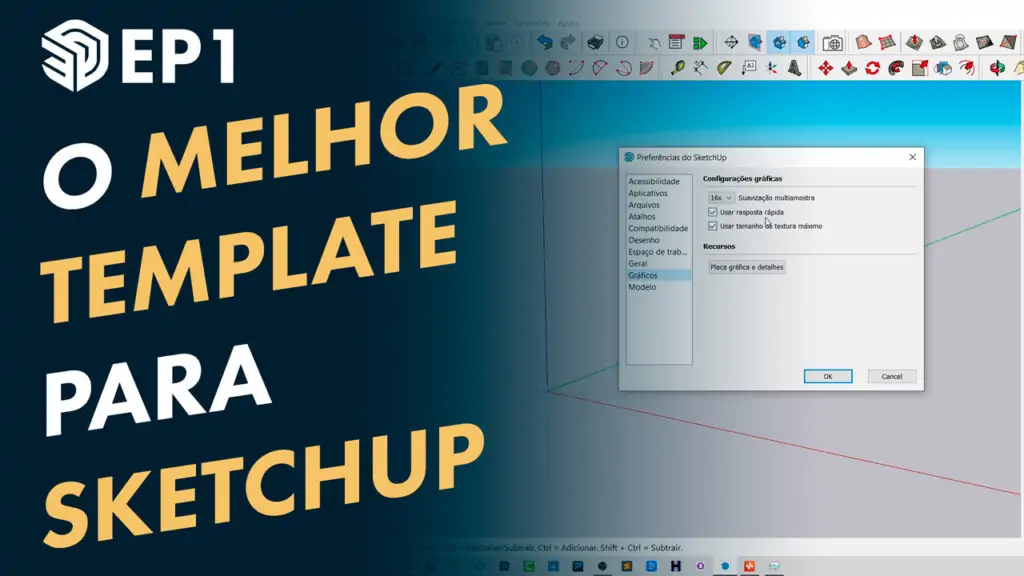
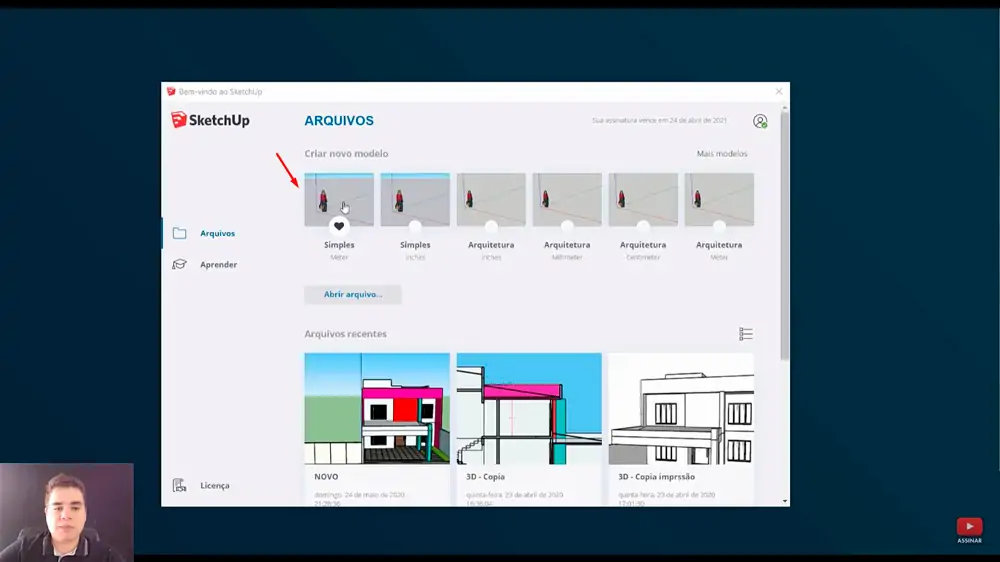
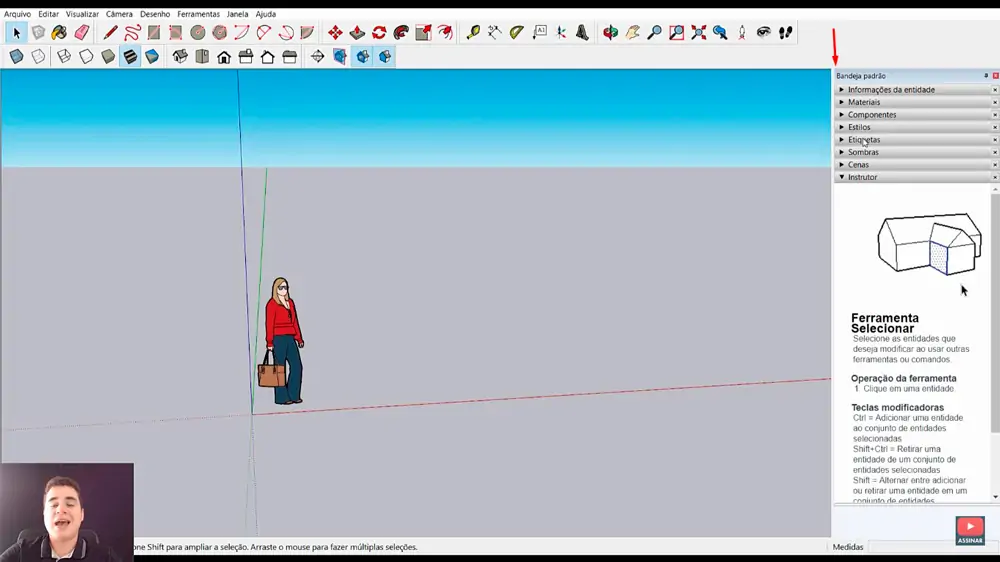
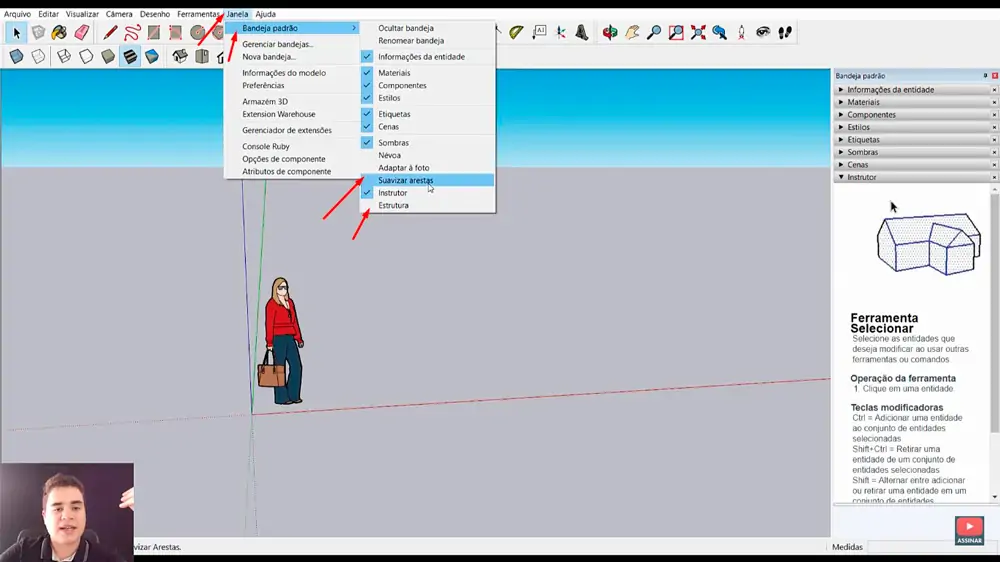
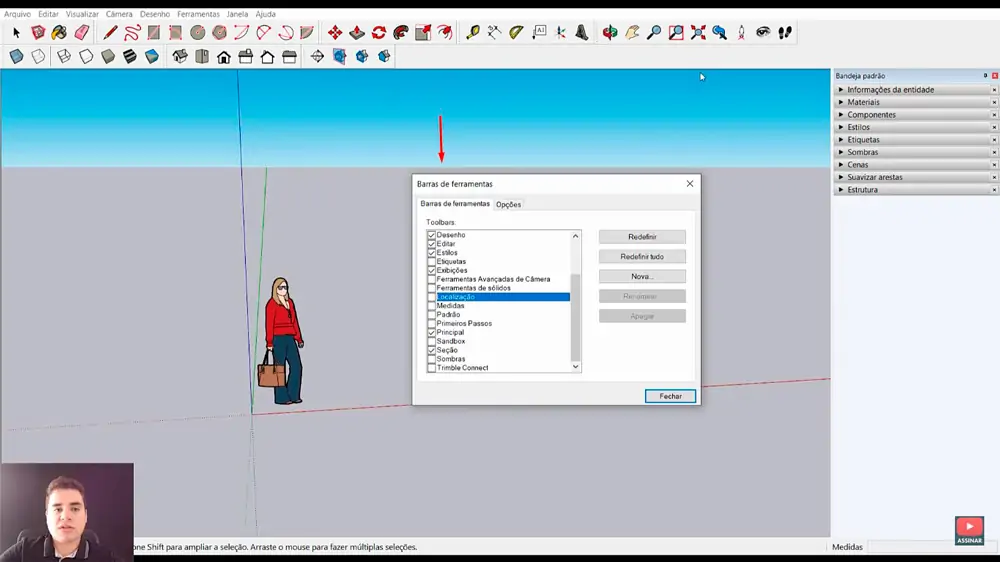
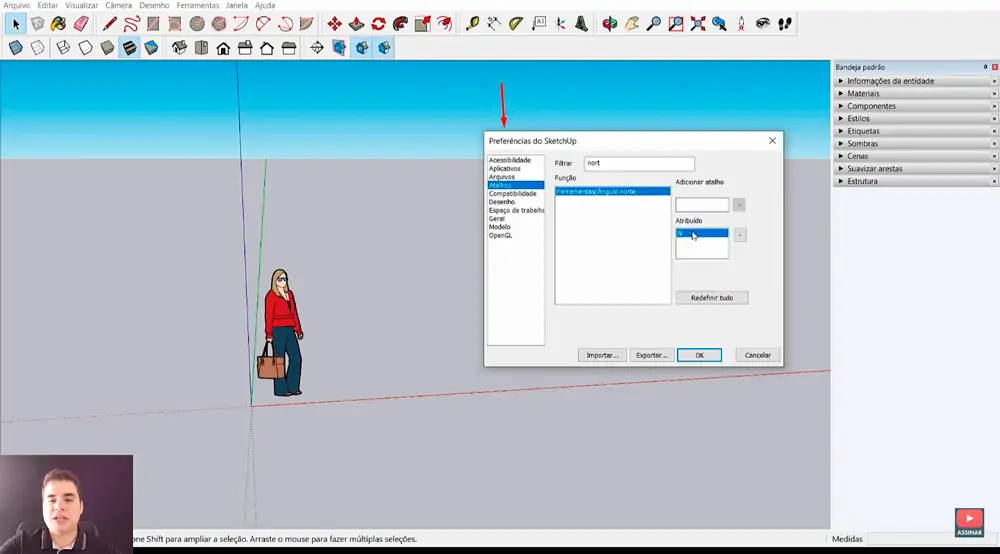
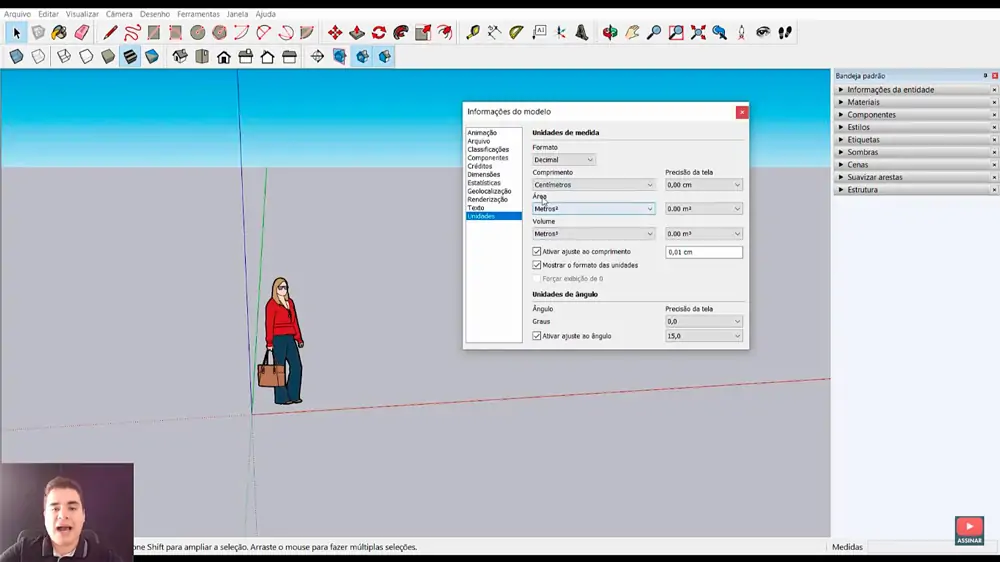
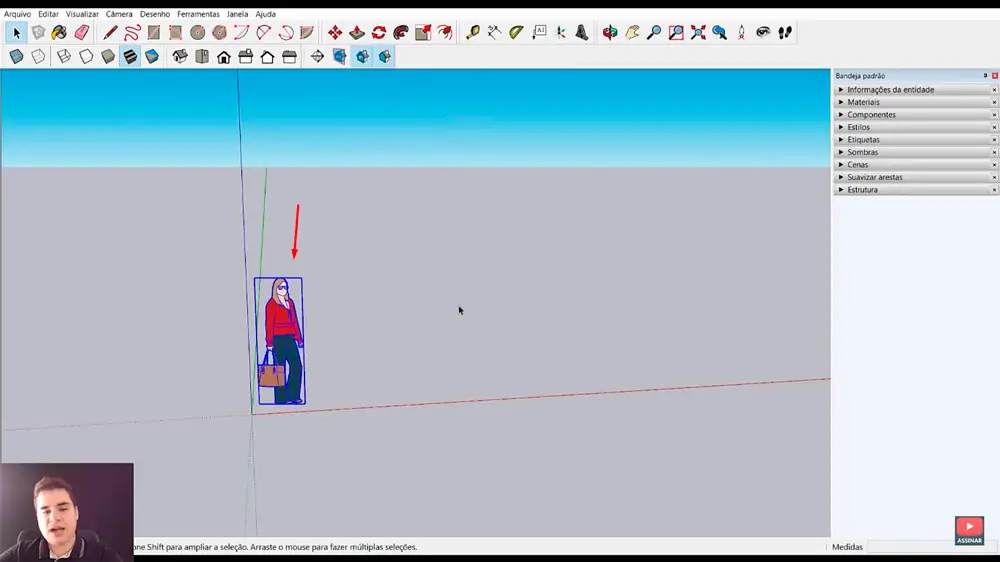
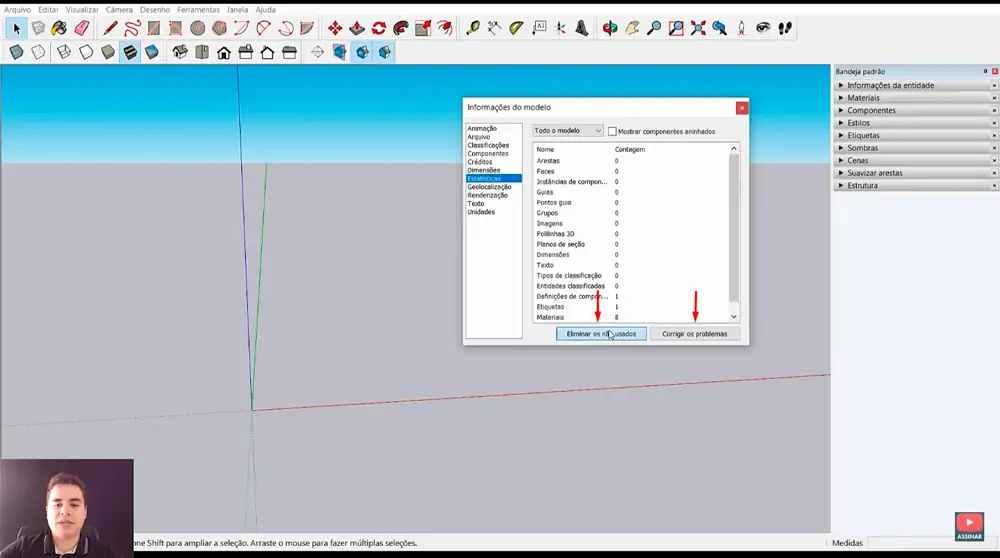
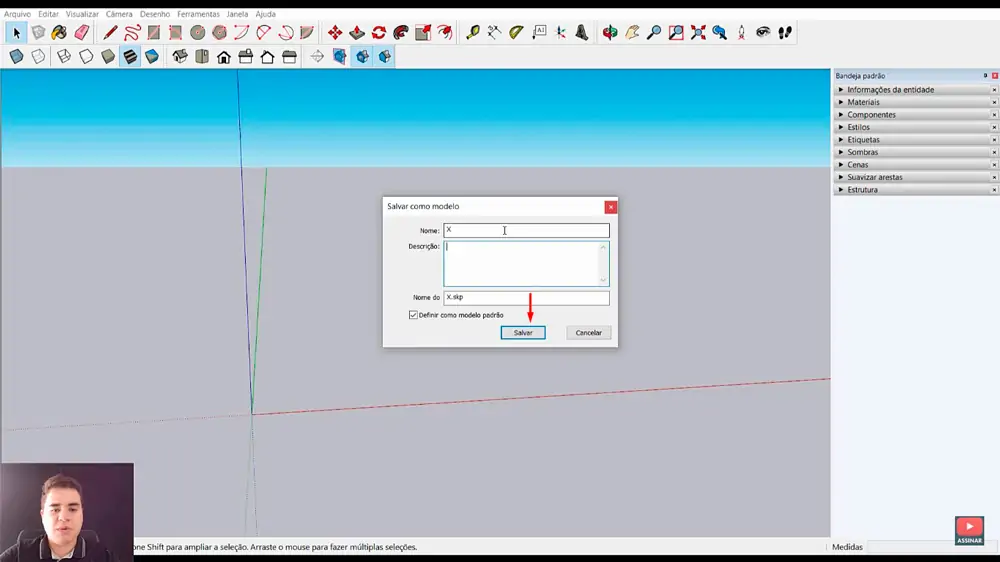
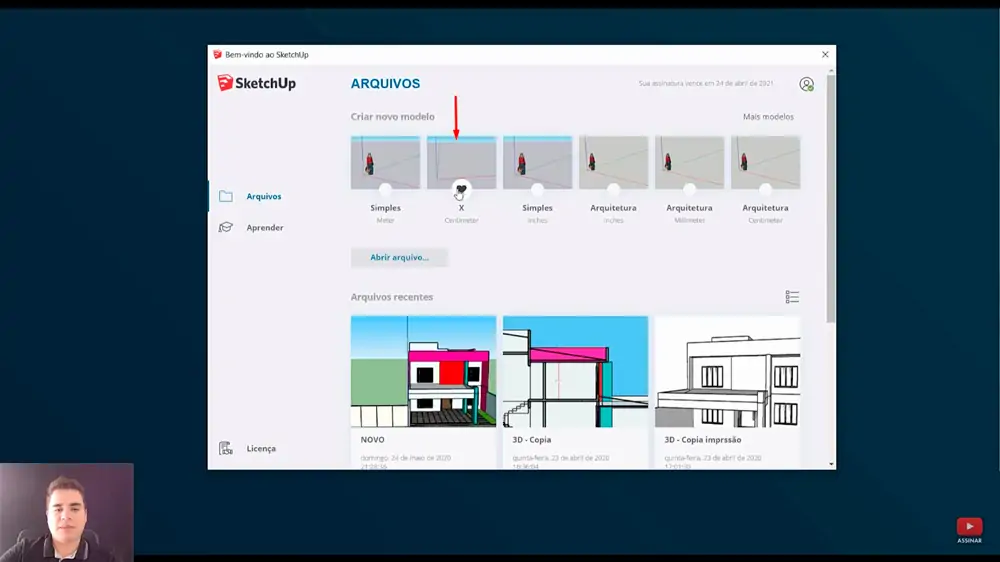









0 Comentários
Deixe um comentário